主题
- #Excel
- #密碼設定
撰写: 2024-04-17
撰写: 2024-04-17 16:10
您好。
今天要跟大家分享如何設定 Excel 密碼。
Excel 有兩種密碼:讀取密碼和寫入密碼。如果兩種密碼都已設定,則在開啟檔案時需要先輸入讀取密碼,然後才會出現像這樣的畫面。那麼,這兩種密碼要如何設定和解除呢?

[檔案] > [資訊] > [保護工作表] > [使用密碼保護] 這樣設定的話,就只設定了讀取密碼。
解除的方法也是透過相同的路徑進行設定,並儲存檔案即可。
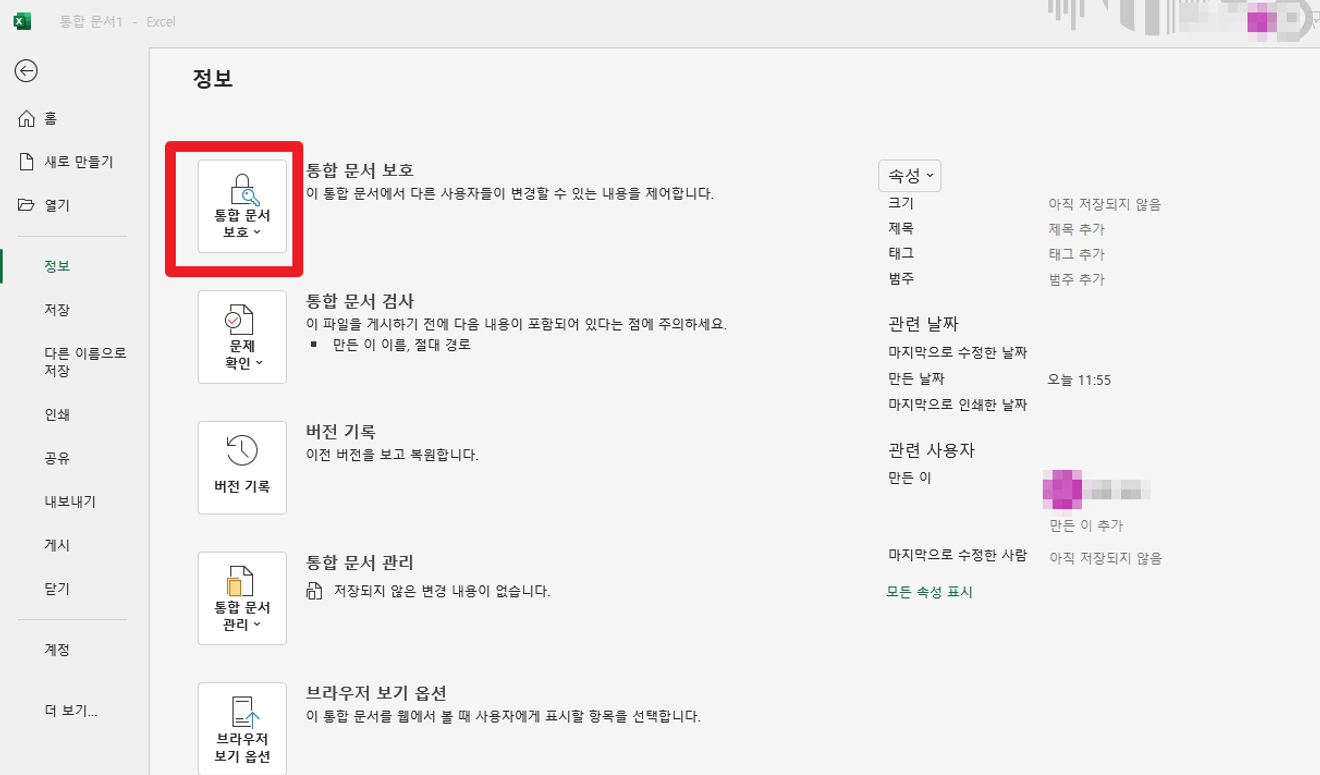
寫入密碼可以在「另存新檔」時設定。在上述畫面中,檔案名稱和檔案類型下方有一個綠色的字樣 [其他選項],點擊它就會出現以下的彈出視窗。
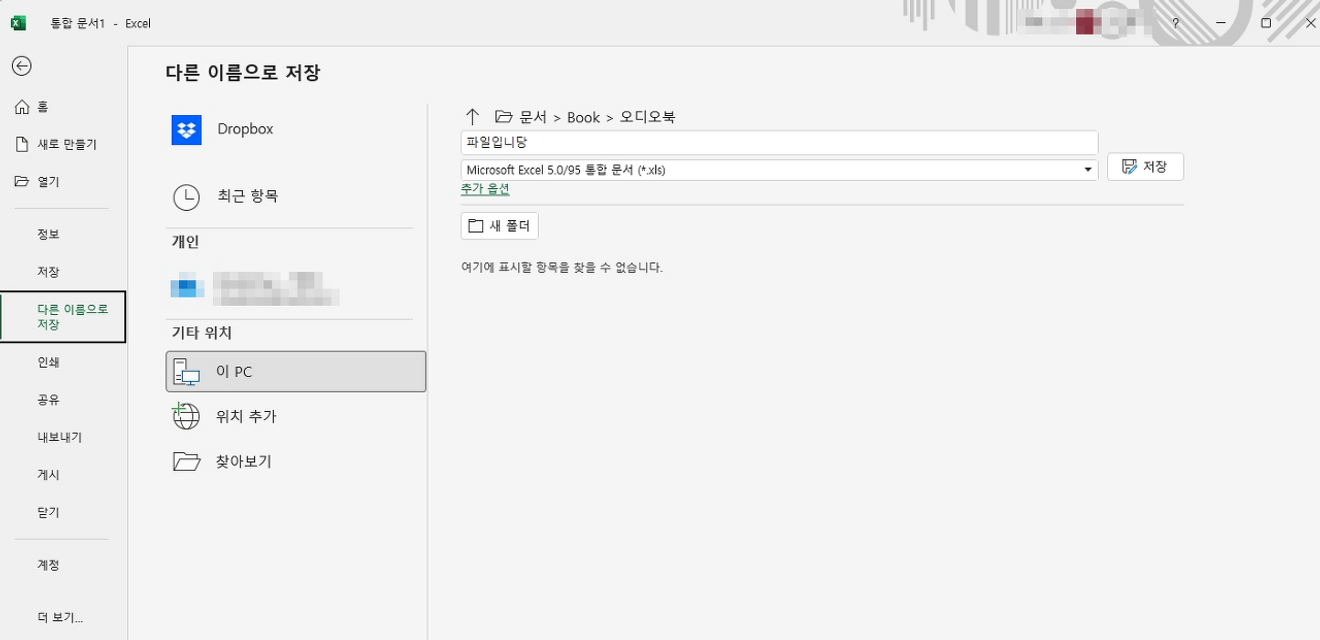
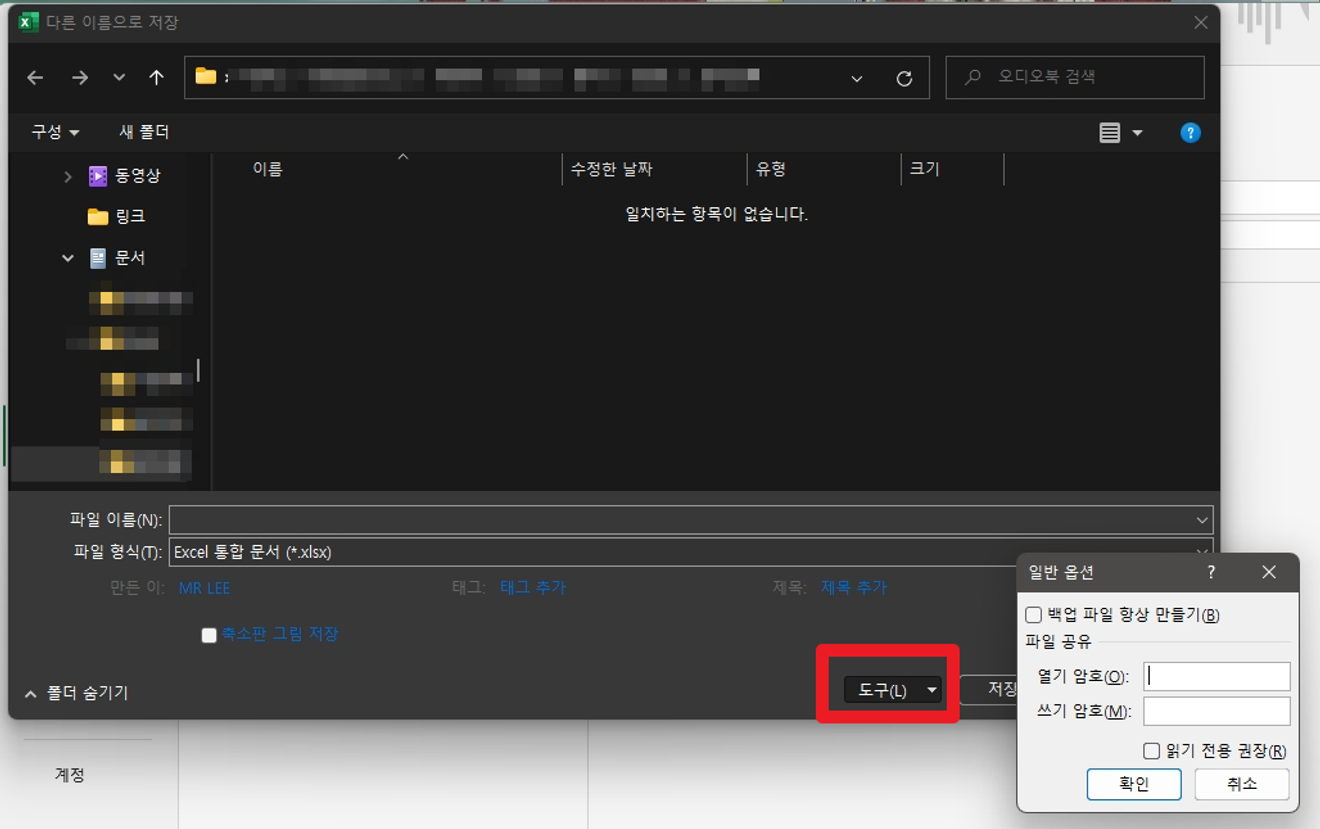
彈出視窗出現後,在右下角 [工具] > [一般選項] 中就可以設定兩種密碼。

順帶一提,也可以只設定寫入密碼,不設定讀取密碼。
但是,設定時會出現警告視窗。據說寫入密碼並非安全功能,也沒有進行加密。要解除密碼時,只要將密碼欄位中的所有內容刪除,然後按確認,再儲存檔案即可。
希望對大家有所幫助,如果覺得有幫助的話,請點一下廣告,真的非常感謝。
评论0